win10任务栏透明怎么设置
win10系统相比之前的系统,其实有很多新颖的功能,有网友想让win10更具个性化,将win10任务栏透明处理,不知道win10任务栏透明怎么设置。下面教下大家设置win10任务栏透明的方法。
工具/原料:
1、操作系统: windows 10
2、品牌型号:台式/笔记本电脑
3、软件版本:小白一键重装系统 12.6.49.2290 下载地址:http://www.xiaobaixitong.com/
小编介绍下面的几种方法:(不使用第三方软件)
方法一、win10任务栏设置半透明
1、打开开始菜单,点击最左侧的设置按钮。也可以直接按下win+i快捷键打开设置窗口。
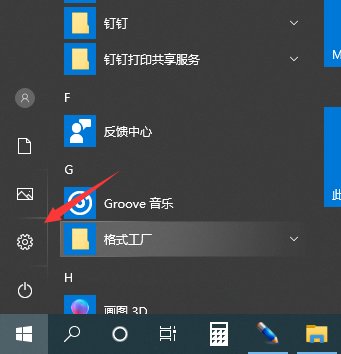
2、出现Windows设置窗口后,点击其中的个性化。
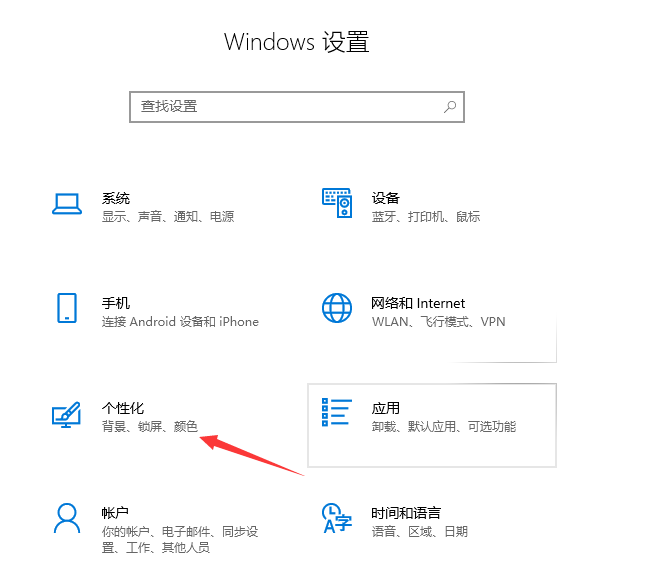
3、点击左侧列表的栏目,将透明效果开关开启即可。不过这个方法虽然是将任务栏设置了透明,但是还需要选择底色,所以不是真正意义上的全透明,想要设置全透明可以采取方法二。
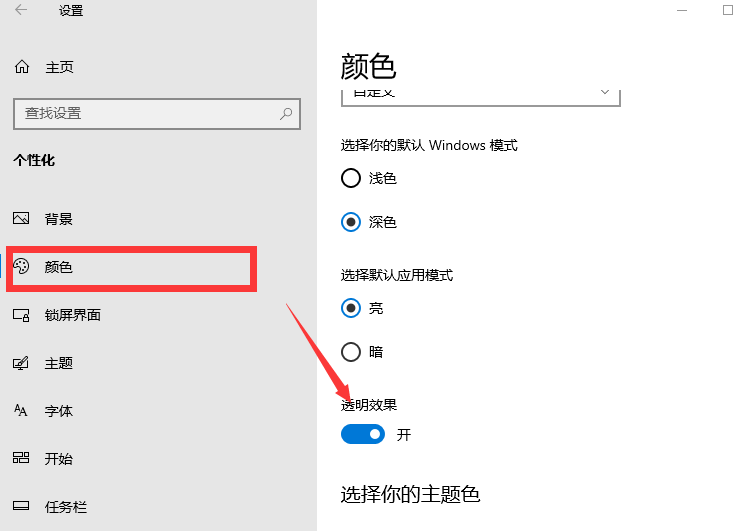
方法二:win10任务栏设置全透明
1、打开win10应用商店.
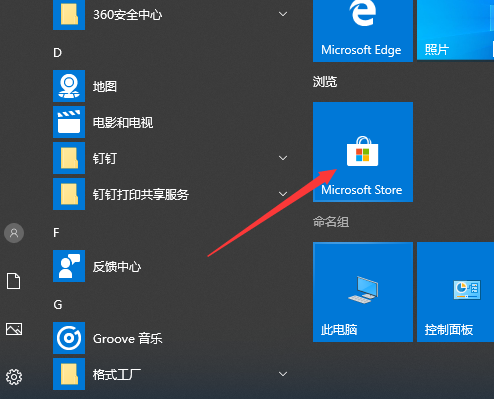
2、搜索TransflucentTB,可以帮助我们任性设置任务栏。点击搜索结果进行下载。
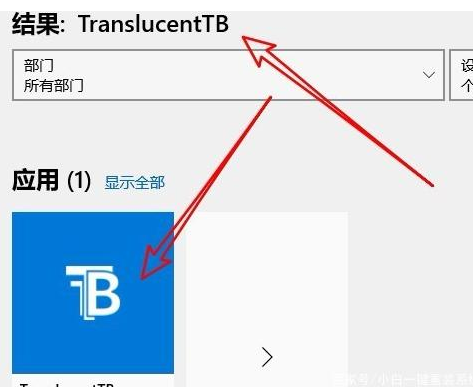
3、打开TransflucentTB文件,双击以exe结尾的程序名。
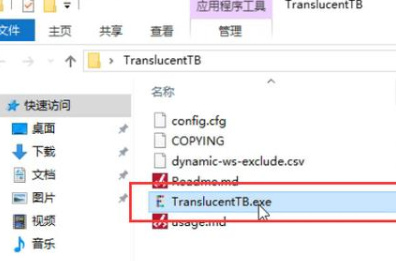
4、点击任务栏的小箭头,点击TransflucentTB图标将其打开。
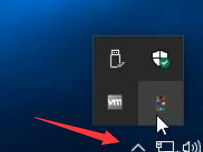
5、之后就可以将任务栏设置为全透明的状态了。
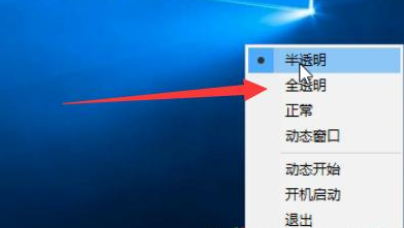
以上就是win10任务栏设置全透明的详细步骤了,希望能帮助到你们。
展开全部内容
上一篇:
win10企业版下载安装下一篇:
win10升级工具教程相关问答
更多>
储水式热水器透明馆出水怎么回事
 2023-05-18
2023-05-18
 3350人浏览
3350人浏览
 2023-05-18
2023-05-18
 3350人浏览
3350人浏览
透明胶在墙上怎么去除
新人礼遇,下单最高立减100元
00
:00
后结束








